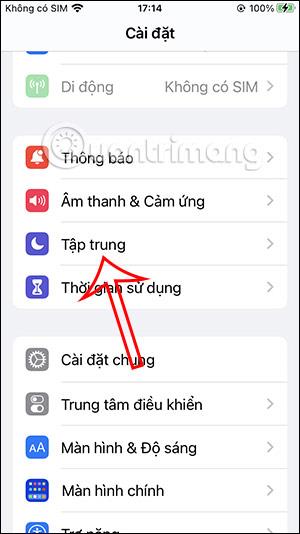På den här nya versionen av iOS 16 kan användare aktivera mörkt läge på iPhone med fokusläge, vilket automatiskt växlar iPhone-skärmen till en mörk bakgrund när vi aktiverar detta fokusläge. Detta kommer att spara mycket tid för användarna eftersom du inte behöver slå på den mörka bakgrunden manuellt på iPhone. Artikeln nedan hjälper dig att aktivera mörkt läge med fokus på iPhone.
Instruktioner för att aktivera mörkt läge med fokus på iPhone
Steg 1:
I gränssnittet på telefonen, klicka på Inställningar och klicka sedan på Fokus för att justera detta läge. Därefter klickar användaren på det specifika fokusläget du vill använda.


Steg 2:
I det anpassade gränssnittet för detta mörka bakgrundsläge klickar du på Lägg till filter för att skapa ett filter för det här läget. Nu i filtergränssnittet för detta fokusläge kommer du att se avsnittet Systemfilter och alternativet Gränssnitt .


Steg 3:
Här kommer användare att klicka på mörkt läge för att växla iPhone-gränssnittet till en mörk bakgrund automatiskt varje gång detta läge aktiveras, tryck sedan på knappen Lägg till i högra hörnet av skärmen för att lägga till ett nytt filter.

Steg 4:
Som ett resultat har du skapat ett filter för detta fokusläge. När du aktiverar fokusläget aktiveras den mörka bakgrunden på iPhone automatiskt.

Steg 5:
Om du vill justera det mörka bakgrundsfiltret för fokusläge, klicka på filtret. Här kan du stänga av detta läge om det behövs eller ta bort filtret när du inte längre behöver det.

Videohandledning för att aktivera mörkt läge för iPhone Focus-läge